Диспетчер задач в Windows 10 — это важный инструмент, который позволяет вам контролировать и управлять процессами и приложениями, запущенными на вашем компьютере. Он предоставляет полезную информацию о текущей нагрузке на систему, позволяет отслеживать процессы, которые используют ресурсы вашего компьютера, и управлять ими в соответствии с вашими потребностями.
В этом полном руководстве мы рассмотрим все возможности диспетчера задач в Windows 10 и покажем, как настроить его для оптимальной работы вашего компьютера. Мы рассмотрим основные функции диспетчера задач, такие как отображение списка активных процессов, контроль использования ресурсов, управление службами и автозагрузкой программ, а также настройку приоритета задач.
Мы расскажем вам о том, как правильно использовать диспетчер задач для мониторинга процессов и ресурсов, как определить, какие приложения используют больше объема памяти или процессора, и как закрыть нежелательные процессы. Мы также подробно рассмотрим настройки процессора, памяти, диска и сети в диспетчере задач, чтобы вы могли оптимизировать использование ресурсов и повысить производительность вашего компьютера.
Независимо от того, являетесь ли вы новичком в Windows 10 или опытным пользователем, данное руководство позволит вам максимально использовать возможности диспетчера задач и настроить его под свои нужды. Вы научитесь контролировать и оптимизировать работу вашего компьютера, повышать производительность и устранять возможные проблемы. Чтобы начать, следуйте нашим пошаговым инструкциям и не упустите ни одной важной детали.
Как настроить диспетчер задач в Windows 10
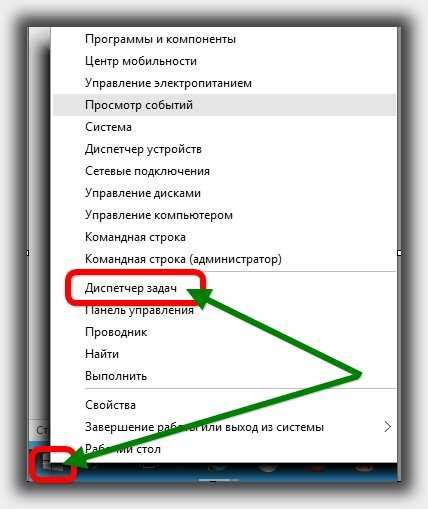
Диспетчер задач является одним из самых полезных инструментов операционной системы Windows 10, позволяющим отслеживать и управлять работой запущенных приложений и процессов. Однако для достижения максимальной эффективности работы с Диспетчером задач необходимо правильно настроить его параметры.
Во-первых, можно настроить отображение информации в Диспетчере задач. Нажмите правой кнопкой мыши на панели задач и выберите пункт "Диспетчер задач". Затем перейдите на вкладку "Подробности". Здесь вы можете выбрать, какую информацию о процессах вы хотите видеть, отметив соответствующие столбцы.
Во-вторых, можно настроить приоритеты процессов. Это полезно, если у вас есть программы, которые требуют больше ресурсов компьютера. Чтобы изменить приоритет процесса, щелкните по нему правой кнопкой мыши и выберите пункт "Установить приоритет". Затем выберите желаемый приоритет из списка.
Также можно настроить запуск программ при загрузке системы. Для этого перейдите на вкладку "Загрузка". Здесь отображается список программ, которые запускаются вместе с Windows 10. Если вы хотите, чтобы какая-то программа запускалась автоматически при включении компьютера, отметьте ее галочкой.
Внесение необходимых изменений в настройки Диспетчера задач может существенно улучшить производительность и эффективность работы вашего компьютера под управлением Windows 10.
Узнайте о функционале диспетчера задач в Windows 10
Диспетчер задач в Windows 10 — это мощный инструмент, который позволяет отслеживать и управлять процессами и приложениями на вашем компьютере. Он предоставляет подробную информацию о загрузке системы, использовании процессора, памяти, дискового пространства и сетевых подключениях.
С помощью диспетчера задач вы можете быстро найти и убить зависшие или неотвечающие программы, а также управлять автозагрузкой приложений при старте системы. Он также предоставляет информацию о текущих процессах, какие приложения запущены и сколько системных ресурсов они используют.
В диспетчере задач есть функция «Перформанс», которая отображает графики использования процессора, памяти, дискового пространства и сети. Вы можете использовать эту информацию для выявления проблем в производительности вашего компьютера и оптимизации его работы.
Диспетчер задач также позволяет вам управлять стартовыми приложениями и службами, задавать приоритеты процессов, а также анализировать активность сети. Он также предоставляет доступ к различным свойствам и настройкам системы, таким как управление дисками и сетью, а также установленными драйверами и обновлениями.
С помощью диспетчера задач вы сможете установить контроль над своим компьютером, быстро реагировать на проблемы и оптимизировать его работу в соответствии с вашими потребностями.
Познакомьтесь с основными вкладками диспетчера задач
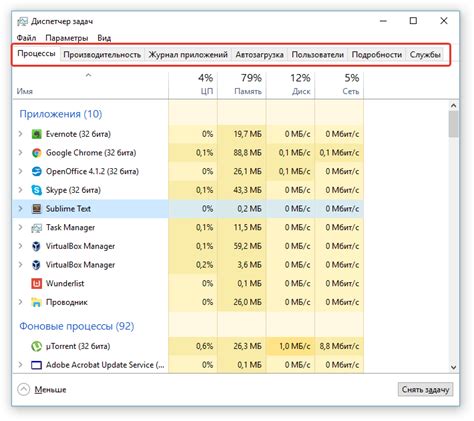
В Windows 10 диспетчер задач является важным инструментом для мониторинга и управления процессами и ресурсами вашего компьютера. Диспетчер задач имеет несколько вкладок, каждая из которых предоставляет информацию о разных аспектах работы системы.
Один из основных вкладок - "Процессы" - позволяет отслеживать активные процессы и контролировать их выполнение. Здесь вы можете видеть список всех процессов, запущенных на вашем компьютере, а также узнать их название, используемые ресурсы и уровень нагрузки на процессор и память. Вы также можете завершить ненужные процессы, чтобы освободить системные ресурсы.
Вкладка "Подробности" предоставляет более подробную информацию о каждом процессе, включая его полный путь, ID процесса, использование дискового пространства и сетевую активность. Здесь вы можете также приостановить или приоритизировать выполнение процессов, что может быть полезно при работе с ресурсоемкими приложениями.
Окно "Подробности" также позволяет просмотреть все службы, которые выполняются на вашем компьютере. Вы можете увидеть их текущий статус, тип запуска и название процесса, с которым они связаны. Вы также можете остановить или перезапустить службы, если это необходимо.
Вкладка "Пользователи" предоставляет информацию о всех активных пользователях на вашем компьютере. Здесь вы можете увидеть их имена, текущую активность и использование ресурсов. Это может быть полезно для отслеживания активности других пользователей и управления их доступом к ресурсам.
Кроме того, в диспетчере задач есть вкладка "Запуск", где вы можете управлять приложениями, которые запускаются автоматически при загрузке системы. Здесь вы можете отключить ненужные приложения, чтобы ускорить загрузку компьютера и сэкономить ресурсы.
Важными функциями диспетчера задач являются также вкладки "Производительность" и "Сеть", которые предоставляют информацию о текущем использовании ресурсов компьютера и сетевой активности соответственно. Здесь вы можете увидеть данные о загрузке процессора, памяти, диска и сетевого трафика, которые помогут вам определить, какие приложения и задачи используют больше ресурсов и могут вызывать проблемы.
Используя эти основные вкладки, вы можете эффективно контролировать и управлять процессами и ресурсами в Windows 10. Диспетчер задач предоставляет вам полную контрольную панель для оптимизации работы вашего компьютера и улучшения его производительности.
Попробуйте использовать расширенные функции диспетчера задач
Диспетчер задач – встроенный инструмент в операционной системе Windows 10, который позволяет отслеживать и управлять активными процессами и приложениями на вашем компьютере. Однако, помимо базовых функций, диспетчер задач также предлагает ряд расширенных возможностей, которые могут быть полезны в определенных ситуациях.
Одной из таких функций является "Проверка прав на диске". С его помощью можно проверить, имеете ли вы достаточно прав для доступа к определенным файлам или папкам на диске. Для этого необходимо открыть диспетчер задач, выбрать вкладку "Диск", щелкнуть правой кнопкой мыши на диск, выбрать "Свойства" и перейти на вкладку "Проверка прав на диске". Здесь вы увидите список всех файлов и папок на диске и сможете проверить права доступа для них.
Еще одной полезной функцией является "Анализ ресурсов". С ее помощью можно определить, какие процессы и приложения потребляют больше всего ресурсов вашего компьютера, таких как ЦП, память и сетевая активность. Для этого откройте диспетчер задач, перейдите на вкладку "Анализ ресурсов" и изучите сведения о процессах и приложениях, которые потребляют наибольшее количество ресурсов. Это может помочь вам оптимизировать работу системы и улучшить ее производительность.
Также диспетчер задач позволяет создавать и управлять отдельными группами процессов. Это полезно, если у вас открыто много приложений и вы хотите легко отслеживать их работу. Для этого откройте диспетчер задач, перейдите на вкладку "Приложения" или "Процессы", а затем выберите нужное приложение или процесс и нажмите правой кнопкой мыши, чтобы создать новую группу или добавить процесс в существующую.
Все эти функции расширенного диспетчера задач помогут найти и решить различные проблемы с производительностью и управлением вашего компьютера. Экспериментируйте с ними, изучайте возможности и настраивайте диспетчер задач под свои потребности.




